

Pernah perhatikan bagaimana selfie anda kelihatan berbeza selepas menangkapnya? Ini kerana iPhone secara automatik membalikkan foto anda selepas ia diambil. Tetapi jangan risau -iPhone anda memberi anda cara mudah untuk membalikkannya kembali ke imej cerminnya.


Dalam panduan ini, saya akan menerangkan mengapa iPhone anda membalikkan foto dan bagaimana anda boleh membetulkan atau mencerminkannya pada bila -bila masa.
Mengapa kamera iPhone membalikkan gambar saya?
Apabila anda menggunakan kamera depan pada iPhone anda, pratonton yang anda lihat meniru cermin -jadi tangan kanan anda muncul di sebelah kanan skrin. Ini membantu anda membingkai pukulan anda secara semula jadi.
Walau bagaimanapun, sebaik sahaja anda mengetuk pengatup, foto itu disimpan dalam orientasi sebenar -mengembalikannya kepada bagaimana orang lain melihat anda. Ini boleh mengecewakan apabila anda memakai baju berasaskan teks atau memerlukan penjajaran imej yang tepat.
Syukurlah, mudah untuk membalikkan foto menggunakan aplikasi foto terbina dalam-atau Stop selfies daripada membalikkan sama sekali.
Apa yang mencerminkan foto?
Mirroring (juga dipanggil flipping) bermaksud membalikkan imej supaya kelihatan seolah -olah dicerminkan dalam cermin. Flip mendatar menukar bahagian kiri dan kanan, sementara flip menegak menukar bahagian atas dan bawah.
Mengapa membalikkan foto?
- Untuk memperbaiki teks atau logo terbalik dalam selfies
- Untuk simetri yang lebih baik dalam foto
- Untuk memadankan pratonton asal yang anda lihat sebelum menangkap
Membalikkan foto tidak mengurangkan kualitinya. Anda boleh melakukannya secara langsung dalam aplikasi foto atau menggunakan pintasan dan alat pihak ketiga untuk foto pengeditan batch.
Cara membalikkan gambar pada iPhone atau iPad
Anda boleh membalikkan sebarang foto dalam beberapa langkah:
- Buka aplikasi Foto dan ketik gambar yang anda mahu flip.
- Ketik butang Edit (ia kelihatan seperti menu hamburger).
- Pilih ikon tanaman dan ketik butang flip di sudut kiri atas (segitiga dengan anak panah di atasnya).
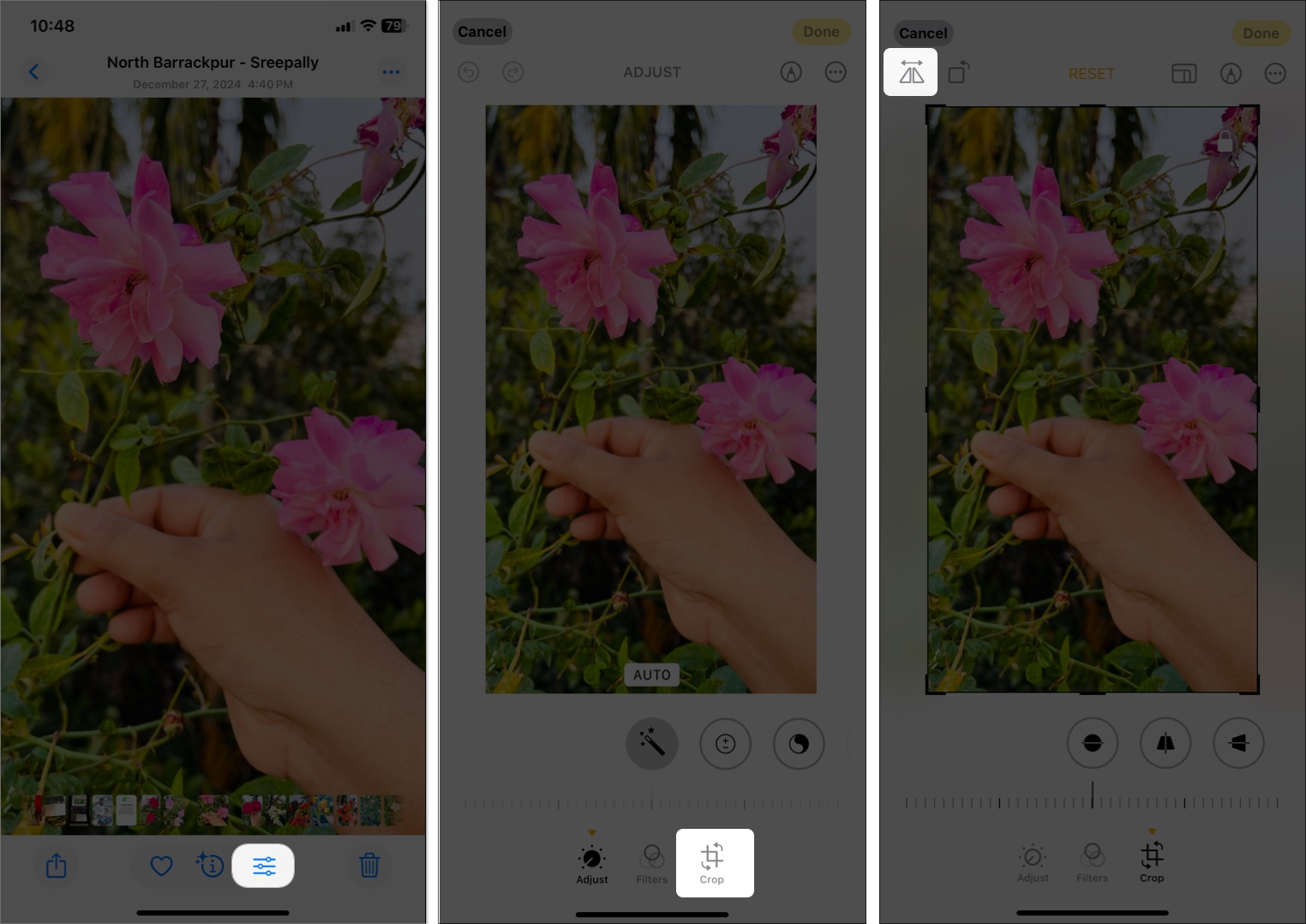
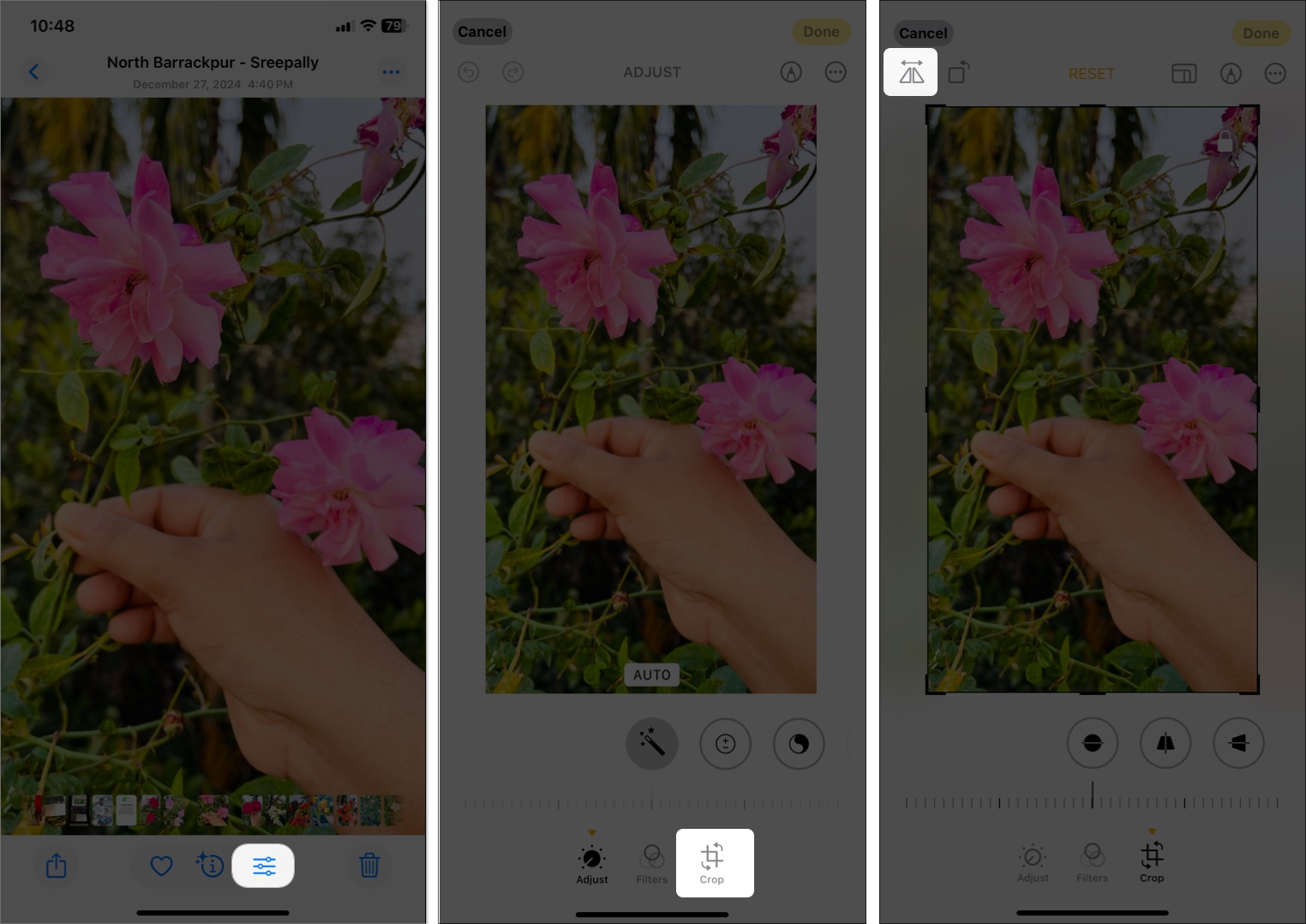
- Ketik Selesai untuk Simpan.
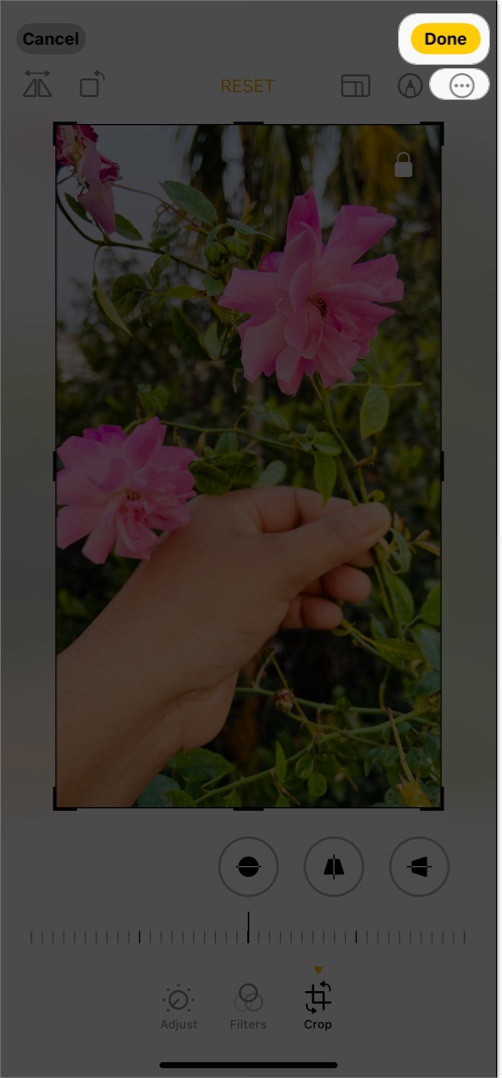
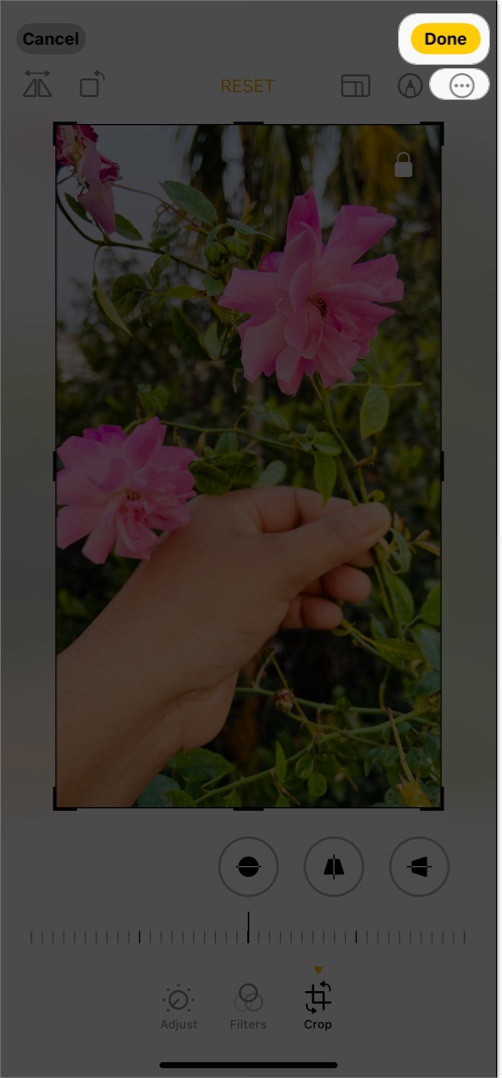
Petua Pro: Ingin menyimpan yang asal? Ketik menu tiga titik dan pilih Simpan sebagai pendua sebelum mengedit.
Berkaitan: Cara Mengedit Foto di iOS 18 di iPhone
Cara membalikkan pelbagai imej sekaligus
Ingin mencerminkan pelbagai gambar bersama? Gunakan Ciri Salinan & Tampal Edit:
- Flip satu imej menggunakan langkah -langkah di atas.
- Ketik menu tiga dot> Salin suntingan> Dayakan tanaman dan putaran> Ketik salinan.
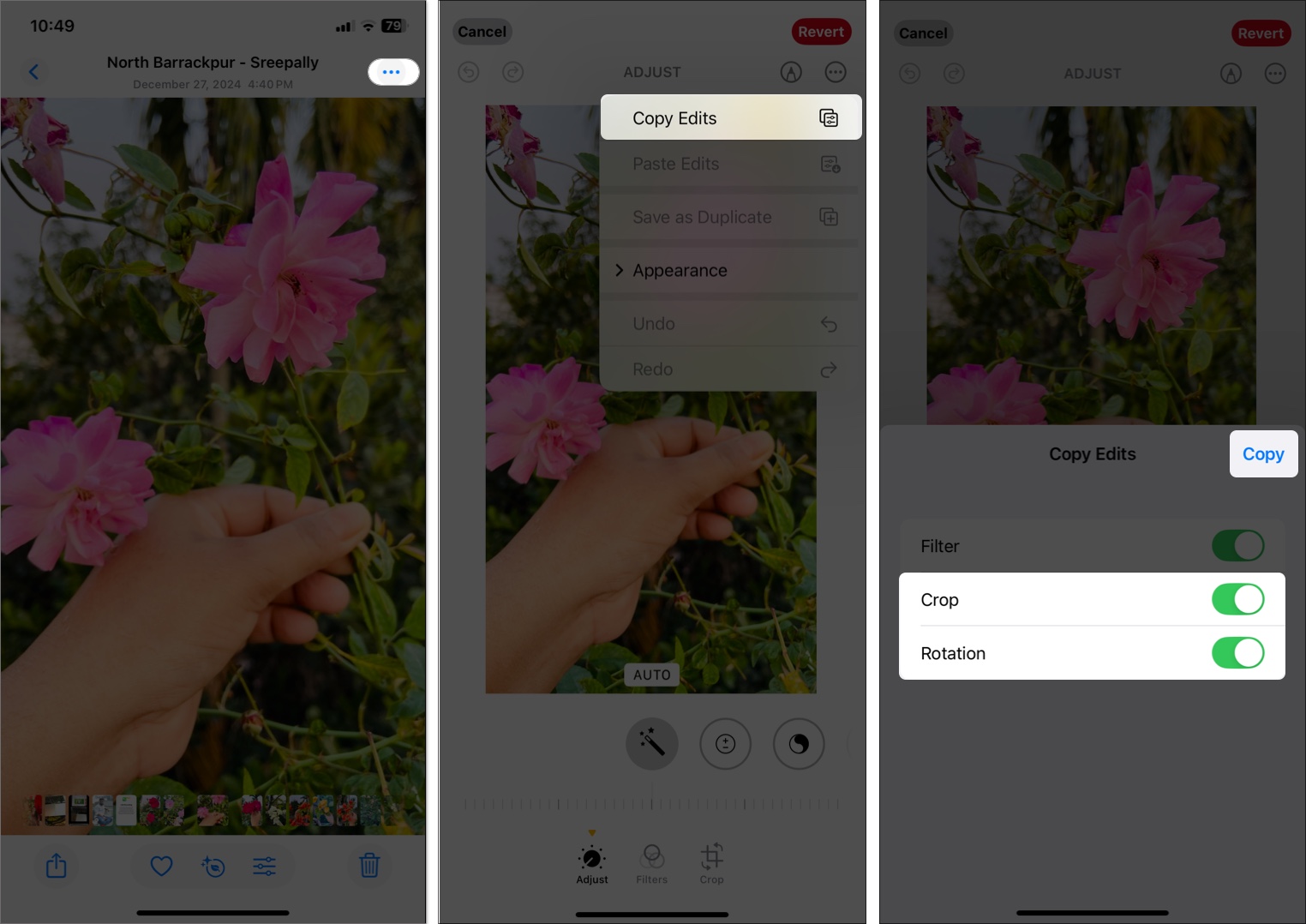
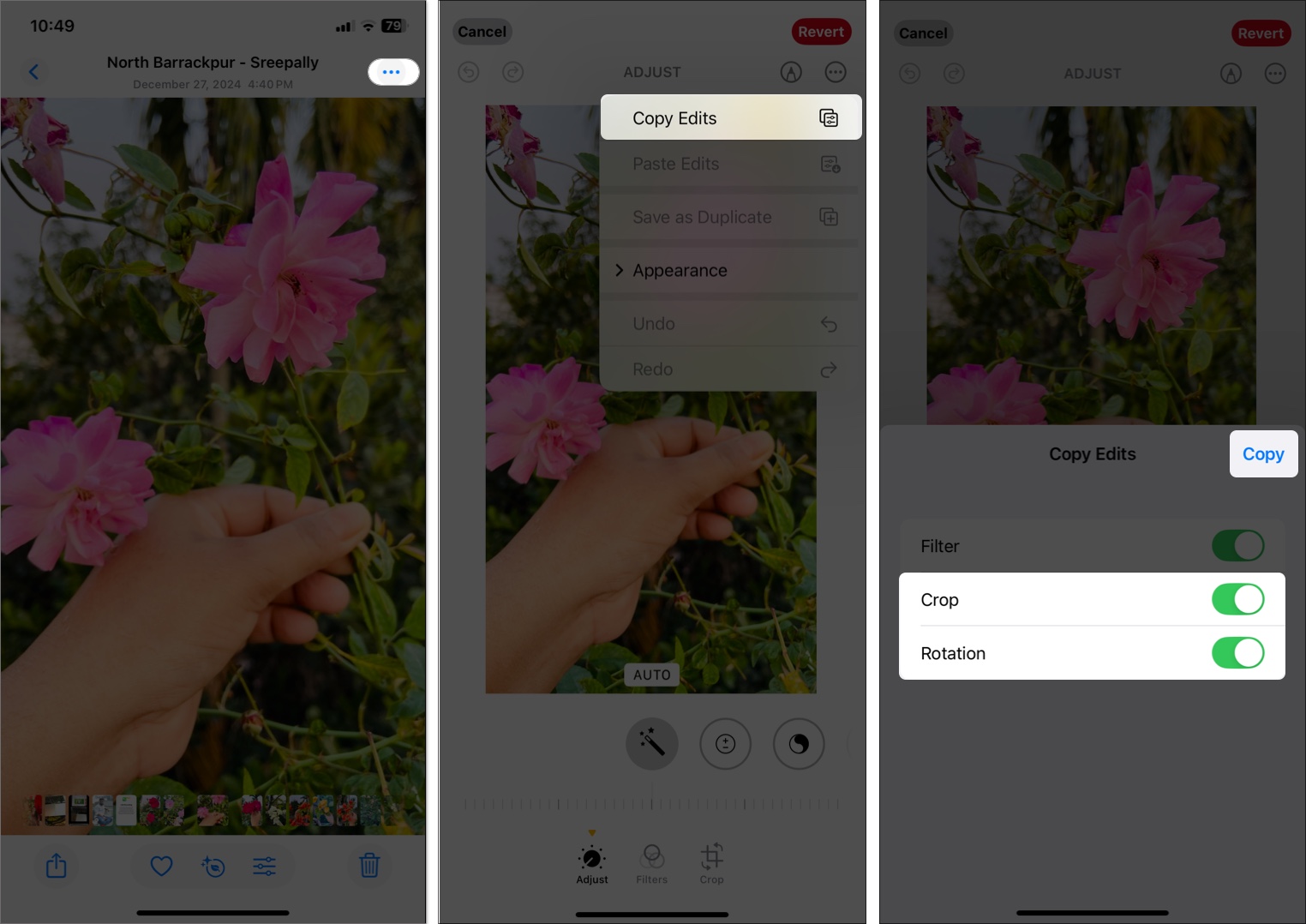
- Kembali ke galeri, ketik Pilih, dan pilih foto untuk flip.
- Ketik Menu Tiga-Dot> Tampal Edit.
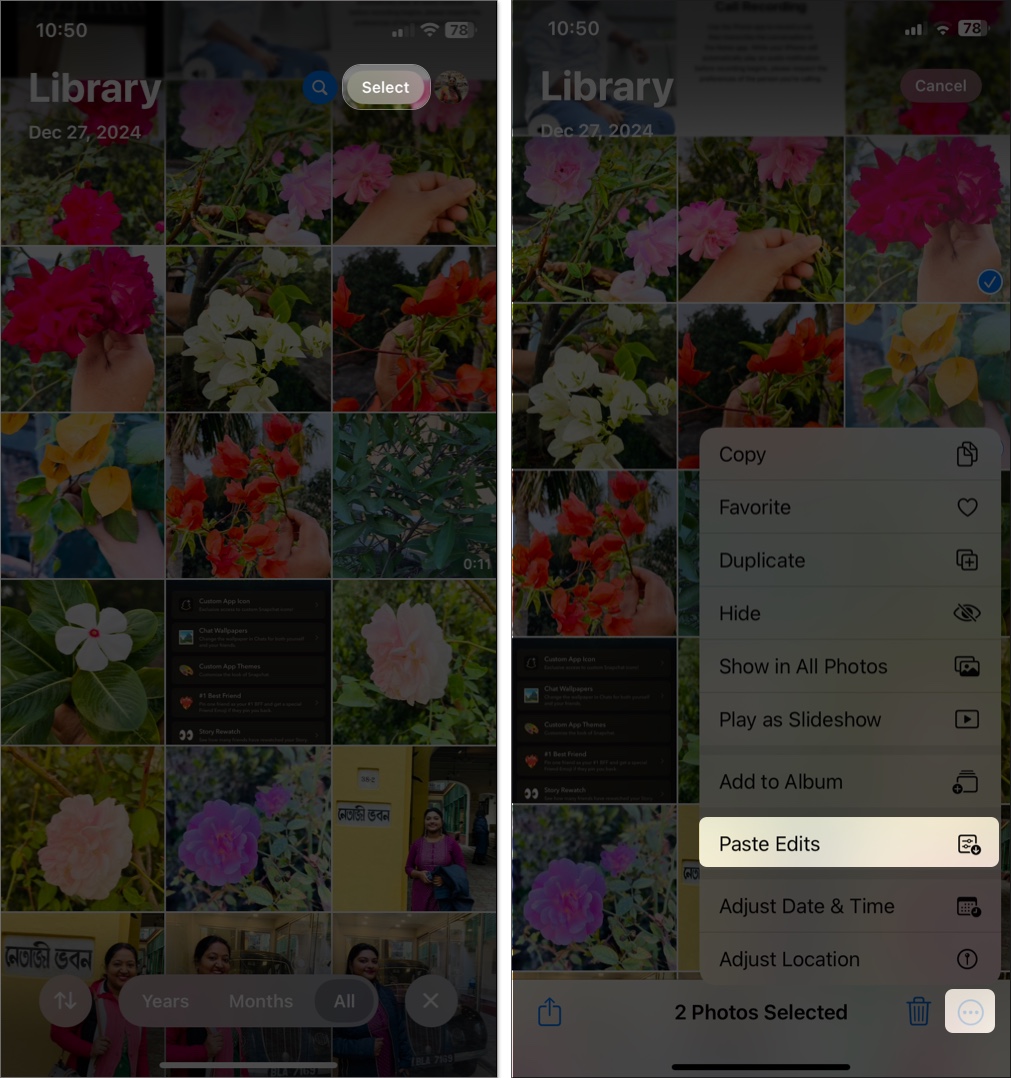
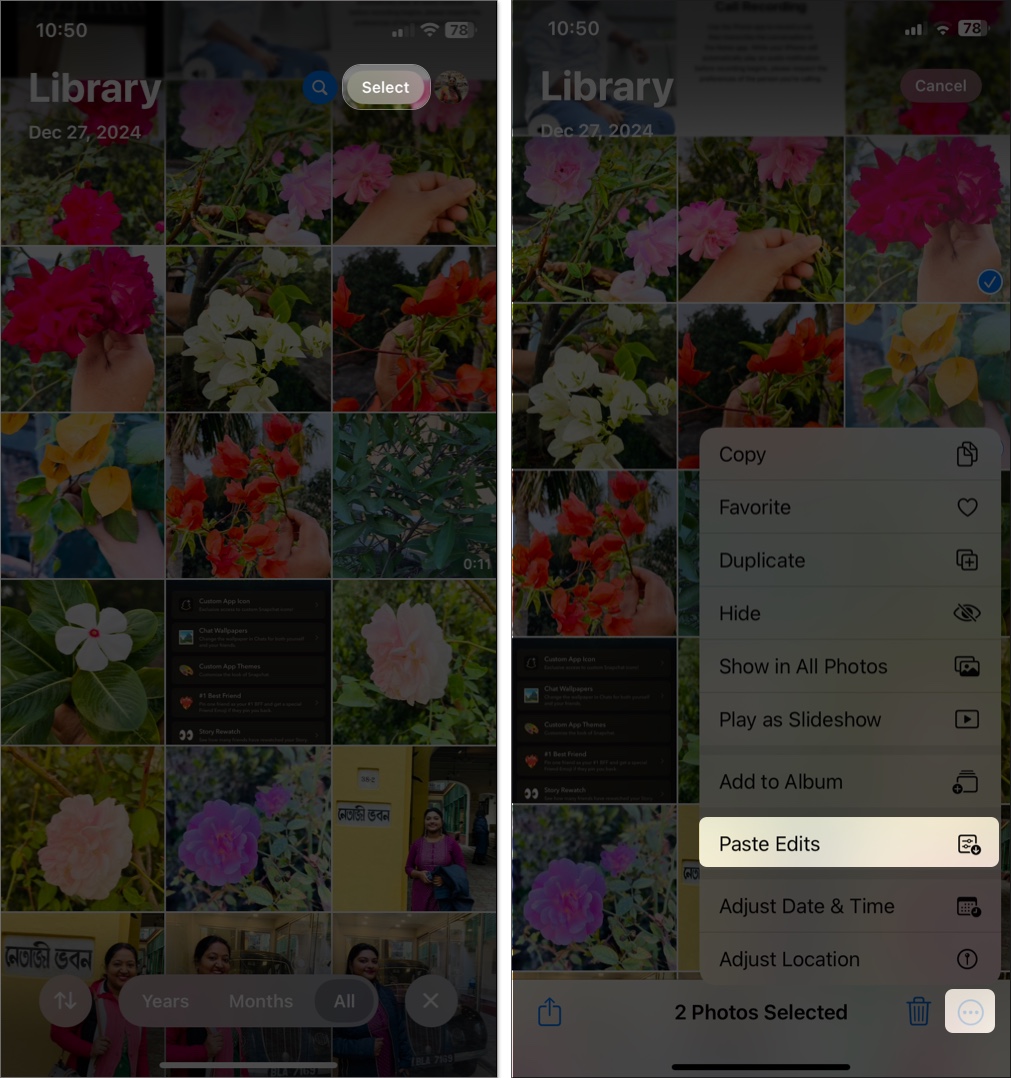
Selesai! Semua gambar yang anda pilih sekarang akan dicerminkan.
Anda juga boleh menggunakan aplikasi pihak ketiga seperti Photoshop Express Untuk mempercepatkan perkara dan mendapatkan lebih banyak pilihan penyuntingan.
Cara Mengembalikan Gambar Terbalik
Mengubah fikiran anda? Inilah caranya untuk membatalkan imej yang terbalik:
- Buka foto terbalik dalam aplikasi foto.
- Ketik Edit> Kembalikan> kembali ke asal.


Sekiranya anda hanya mahu membatalkan flip (tetapi simpan suntingan lain), pergi ke tanaman dan ketik butang flip sekali lagi untuk membalikkannya secara manual.
Cara membalikkan foto secara menegak di iPhone
Walaupun aplikasi foto iPhone hanya menyokong pembatalan mendatar, anda boleh membalikkan foto secara menegak menggunakan jalan pintas tersuai.
- Pasang Pintasan membalik menegak Pada iPhone anda.
- Pergi ke aplikasi Foto, buka foto yang anda inginkan, dan ketik butang kongsi.
- Tatal ke bawah lembaran saham dan pilih flipping menegak.
- Menu dropdown akan muncul dengan nama album. Pilih di mana anda ingin menyimpan imej terbalik.
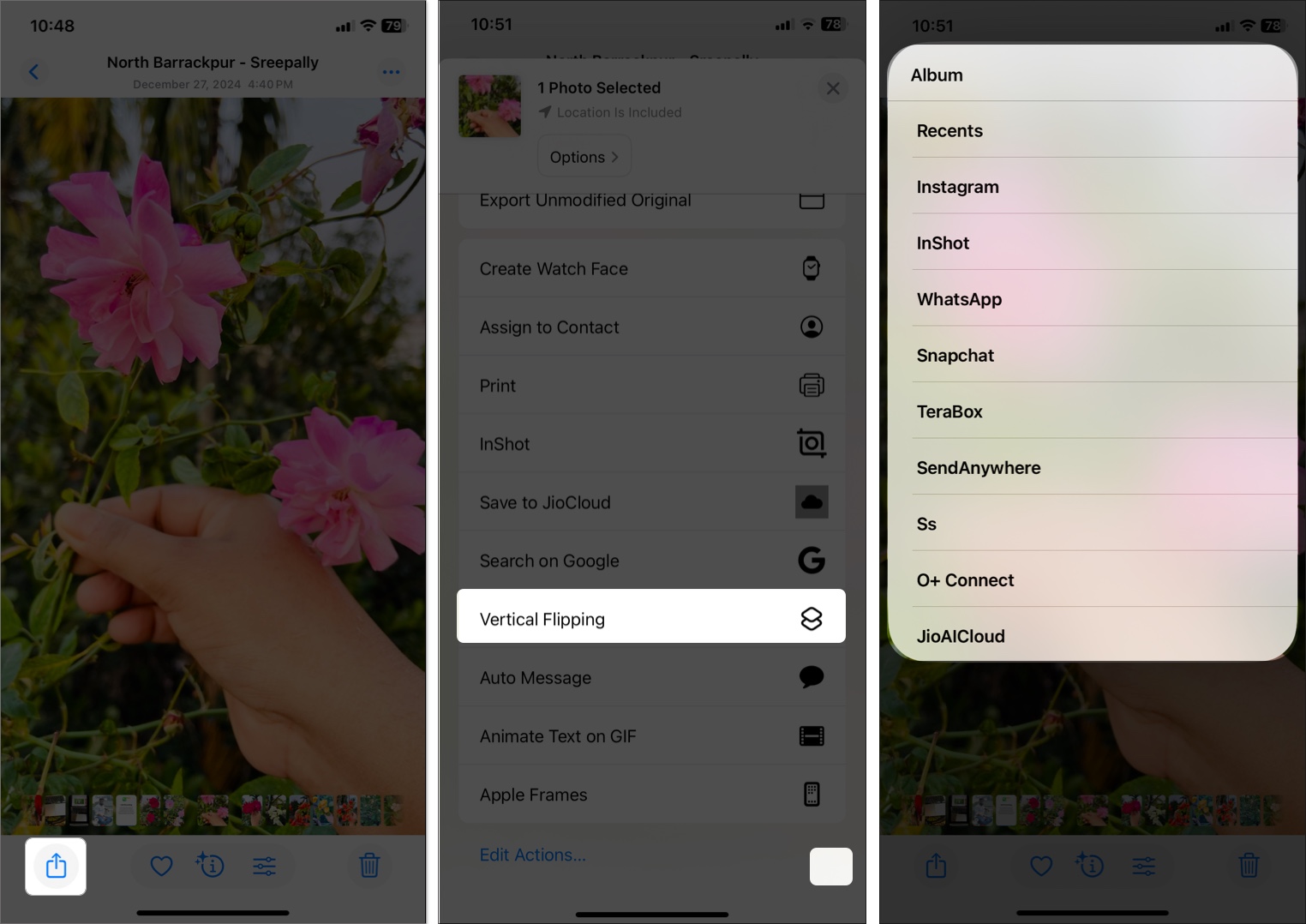
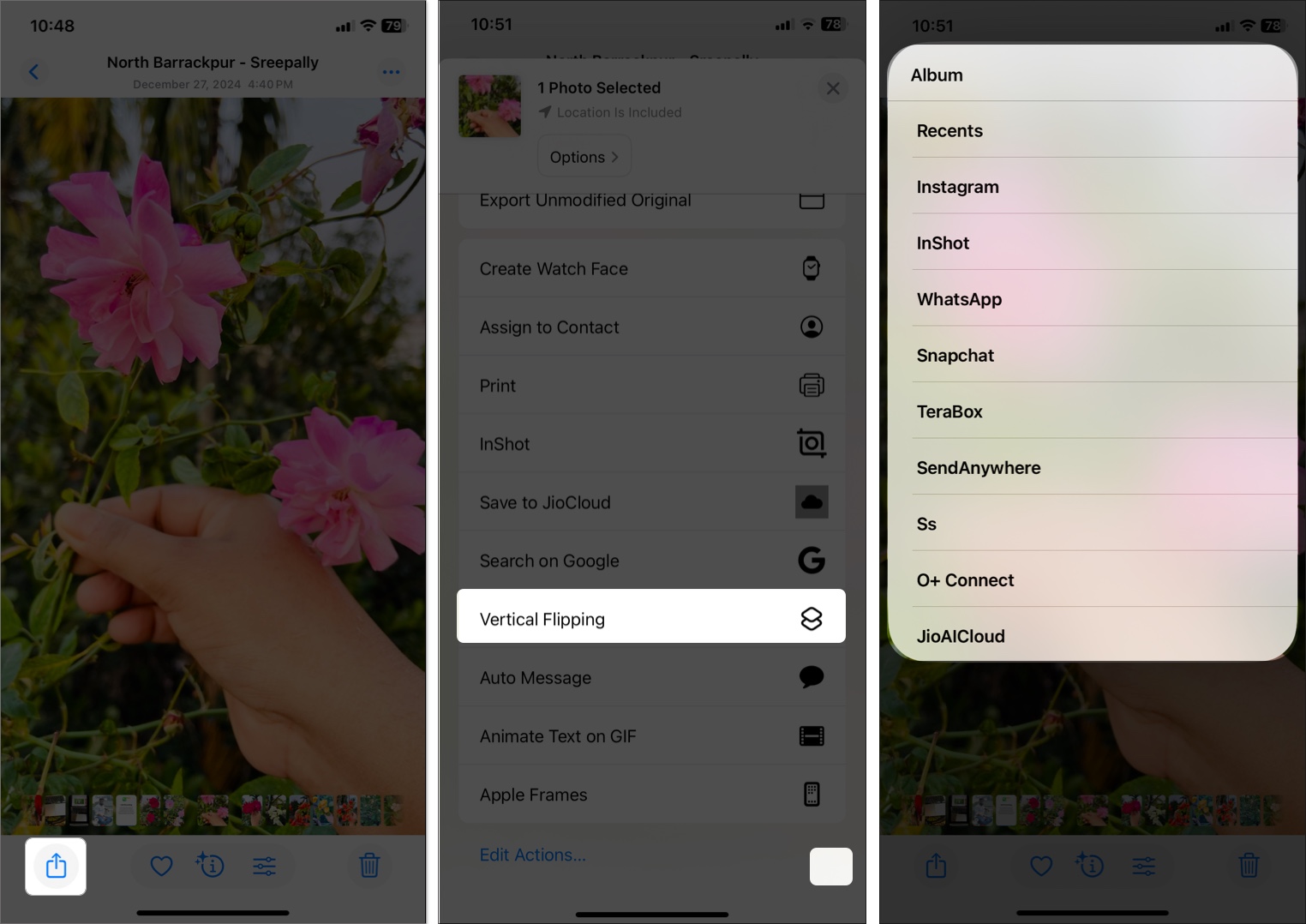
Trik ini sesuai untuk mewujudkan perspektif yang unik atau suntingan artistik.
Cara menghentikan selfies iphone daripada membalikkan
Mahu selfies anda untuk menyelamatkan dengan tepat bagaimana mereka melihat pratonton? Anda boleh membuatnya berlaku dengan membolehkan kamera depan cermin.
Inilah Caranya:
- Pergi ke Tetapan> Kamera.
- Togol pada kamera depan cermin.
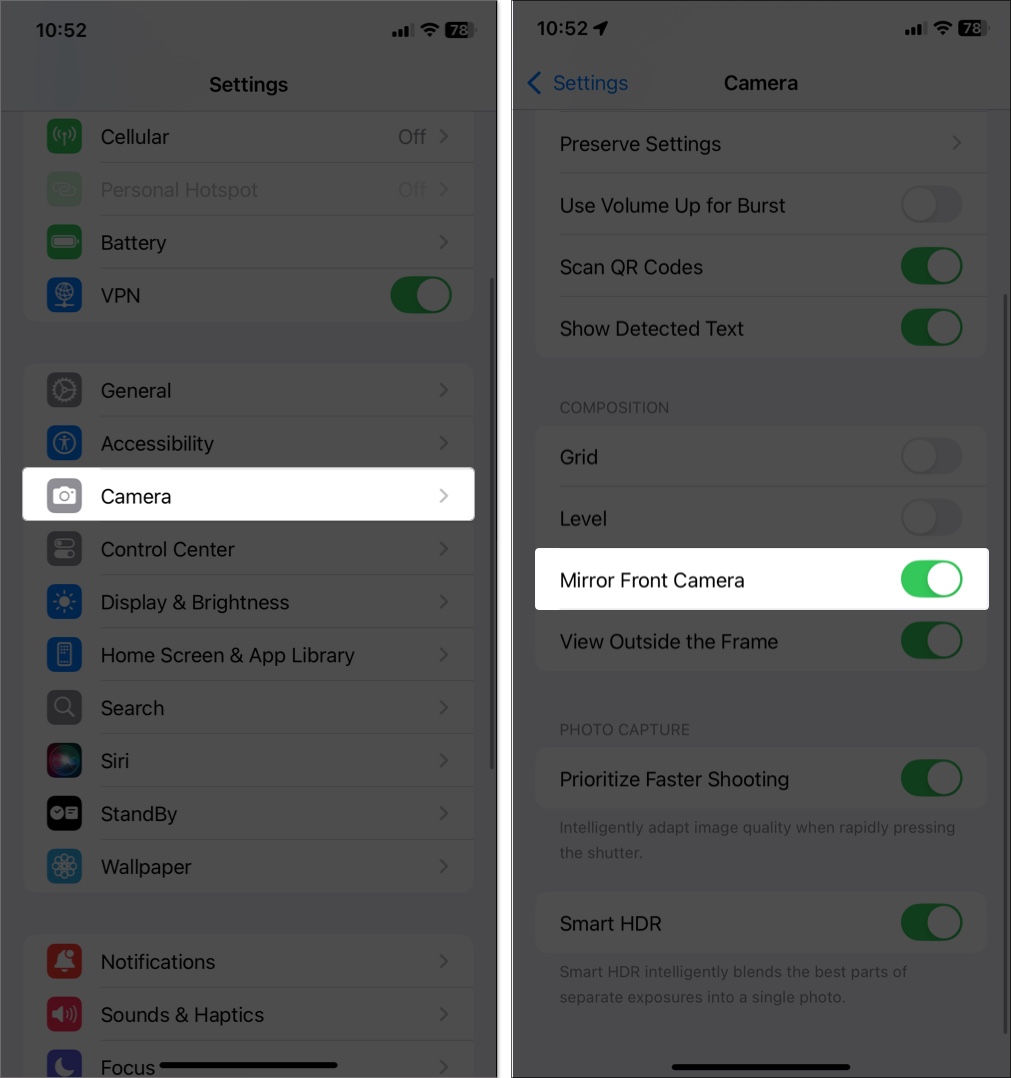
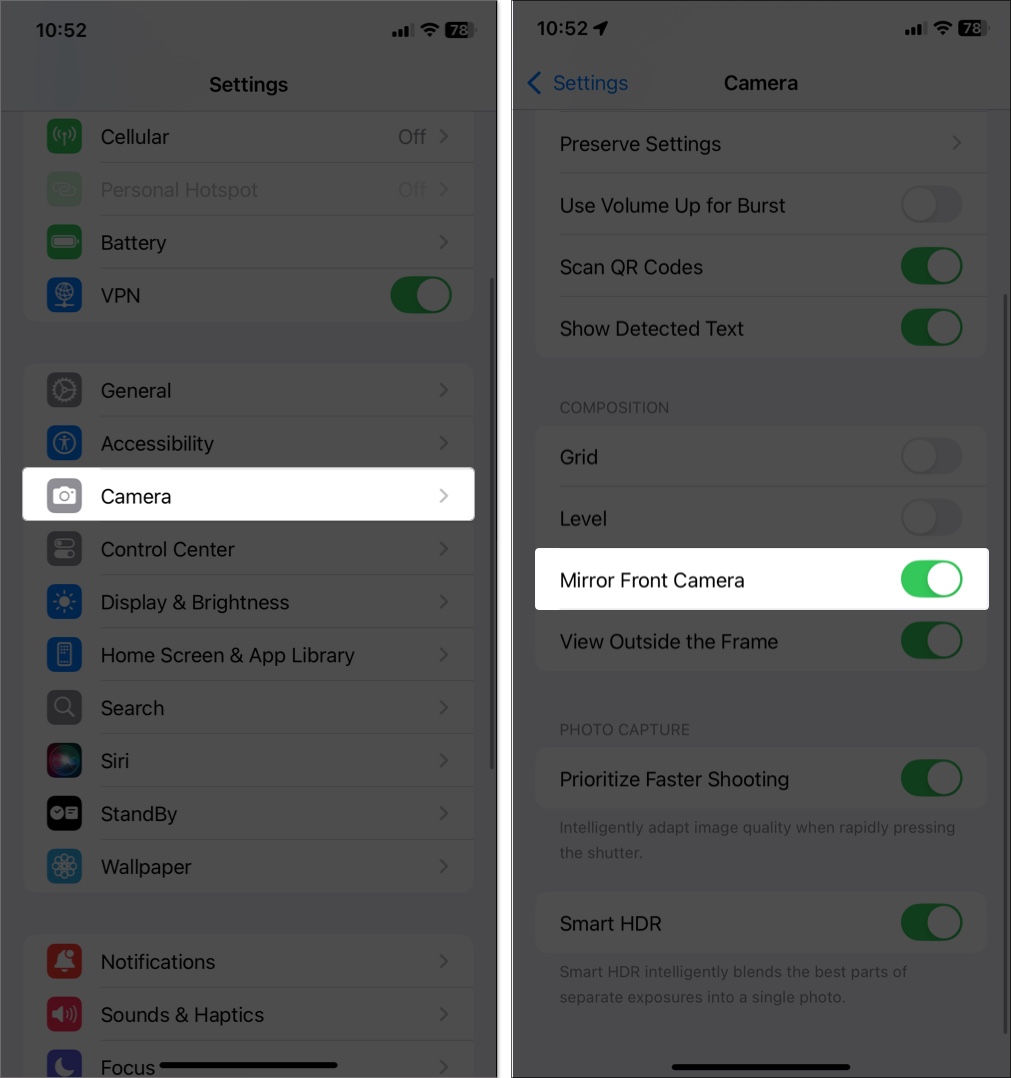
- Buka aplikasi kamera dan ambil selfie.
Sekarang, selfies anda akan menyelamatkan tepat kerana mereka muncul di skrin-tidak lebih banyak kejutan!
Tetapan ini hanya mempengaruhi selfies baru. Untuk membalikkan yang lebih tua, gunakan kaedah aplikasi foto di atas.
Bonus: Cara membalikkan video di iPhone
Anda boleh membalikkan video seperti foto menggunakan aplikasi foto:
- Buka aplikasi Foto dan pilih video anda.
- Ketik Edit> Tanaman.
- Ketik ikon Flip di bahagian atas.
- Mainkan pratonton dan ketik dilakukan untuk menyimpan.
Itu sahaja -video anda sekarang menunjukkan versi cerminnya.
Berkaitan: Cara Mengedit Video di iPhone atau iPad anda
Cermin gambar iPhone anda dalam beberapa saat
Membuang selfies dan video pada iPhone atau iPad anda lebih mudah dari sebelumnya. Sama ada anda ingin membetulkan teks ke belakang, sepadan dengan pratonton anda, atau membuat kesan kreatif, iOS memberikan anda semua yang anda perlukan -dari membalikkan imej tunggal ke pengeditan dan pintasan batch.
Ada helah pengeditan foto kegemaran? Kongsi dalam komen -saya suka mendengarnya!
Anda juga akan suka membaca:
- Cara menanam foto pada iPhone atau iPad
- Cara Menggabungkan Foto di iPhone dan iPad (menegak atau mendatar)
- Cara membuang latar belakang dari gambar di iPhone
